Seperti banyak game lama lainnya, pastikan Anda mendapatkannya dari platform resmi.
- Windows 11 belum ada saat game ini dirilis.
- Anda terkadang dapat mengalami masalah kompatibilitas.
- Tetapi jika Anda mengunduhnya dari platform resmi, Anda tidak akan mengalami masalah seperti itu.

XINSTALL DENGAN MENGKLIK FILE DOWNLOAD
- Unduh Fortect dan instal di PC Anda.
- Mulai proses pemindaian alat untuk mencari file korup yang menjadi sumber masalah Anda.
- Klik kanan Mulai Perbaikan sehingga alat dapat memulai algoritme perbaikan.
- Fortect telah diunduh oleh 0 pembaca bulan ini.
Terkadang game lama dapat mengalami masalah saat mencoba memainkannya di Windows 11. Gotik 2 Dan Sudut cermin, misalnya, adalah dua game yang terkadang mengalami masalah kompatibilitas di Windows 11.
Jadi ketika itu terjadi, pertanyaannya selalu: dapatkah game lama berjalan di versi Windows yang lebih baru? Yah, mereka bisa. Dan Windows 11 memiliki banyak pengaturan kompatibilitas untuk diaktifkan untuk masalah seperti ini.
Tapi satu solusi yang hampir akan memperbaiki semua masalah kompatibilitas yang Anda miliki, adalah memastikan Anda bisa mendapatkan game dari platform resmi. Mari kita ambil Cold Waters, misalnya. Game ini tidak terlalu tua, tetapi Windows 11 belum ada saat game dirilis, jadi banyak dari Anda akan bertanya: apakah berjalan di Windows 11?
Jawabannya iya.
Inilah cara Anda dapat menjalankan Cold Waters dengan benar di Windows 11
Pastikan Anda membeli Cold Waters dari platform game resmi seperti Steam, atau GOG. Biasanya, mereka memiliki game lama di katalognya yang tidak memiliki masalah kompatibilitas. Di GOG, misalnya, platform secara eksplisit memberi tahu Anda apakah game berjalan atau tidak di Windows 11.
Dapatkan Air Dingin dengan Steam
- Pergi ke Halaman Steam Cold Waters.
- Setelah Anda di sana, beli game dengan mengklik Tambahkan ke Kartu.
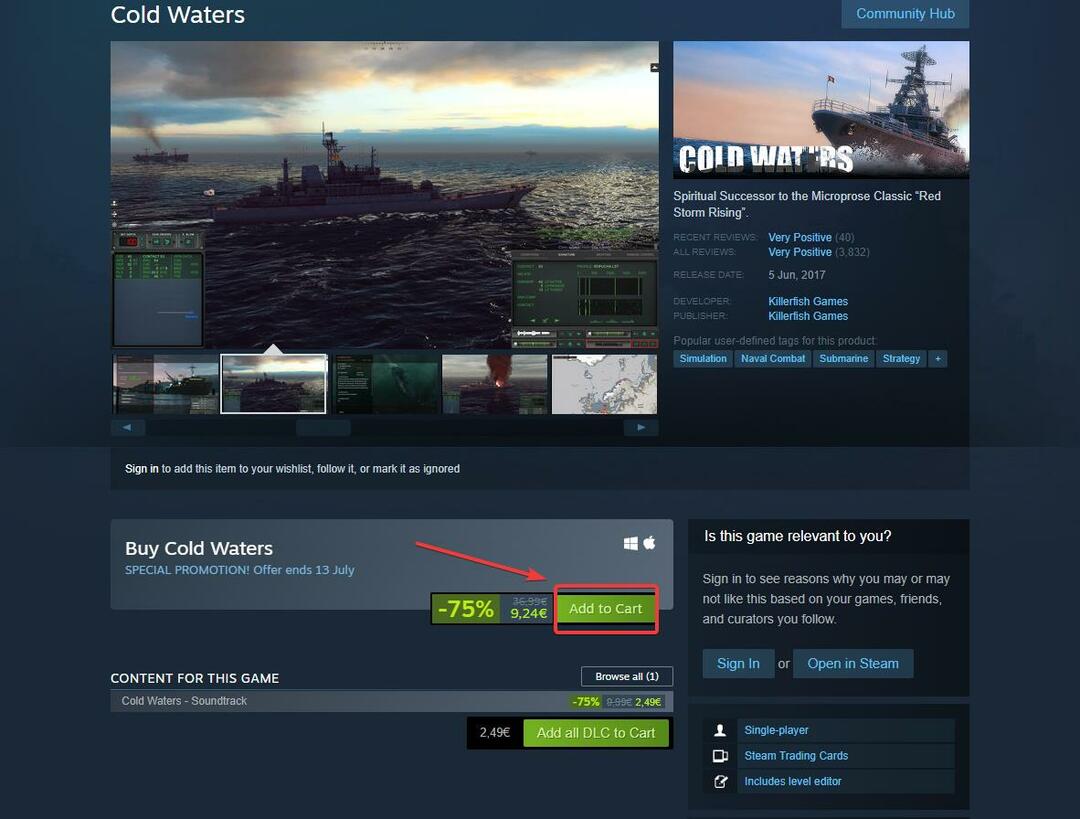
- Unduh dan instal.
Anda seharusnya tidak mengalami masalah dalam menjalankan Cold Waters di Windows 11 dari Steam. Ada juga komunitas di sana jika Anda menemui masalah dengan game tersebut.
Dapatkan Air Dingin dari GOG
- Pergi ke Halaman GOG Cold Waters.
- Setelah Anda di sana, dapatkan dengan mengklik tombol Tambahkan ke Troli.
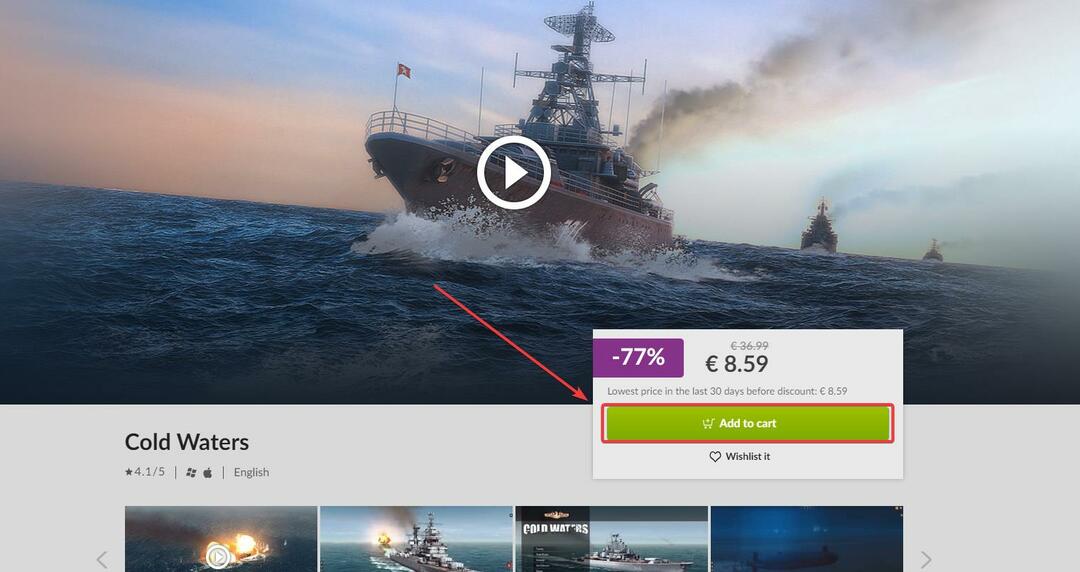
- Unduh dan instal.
Anda juga seharusnya tidak memiliki masalah dalam memainkan Cold Wars dari GOG. Gim ini berjalan melalui platform GOG untuk pencapaian tambahan dalam gim. Selain itu, platform GOG memperjelas bahwa game ini berjalan di Windows 11.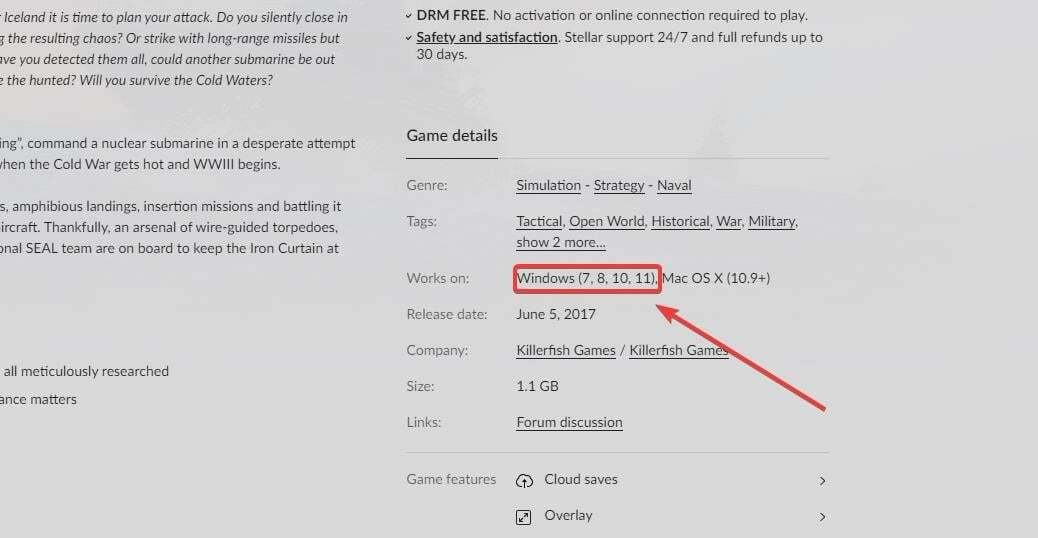
Beginilah cara Anda menjalankan Cold Water dengan benar di Windows 11. Anda harus memastikan untuk selalu mendapatkan game Anda dari sumber resmi, dengan cara ini Anda tidak akan mengalami masalah dengan game tersebut.
Apakah Anda bermain Cold Waters? Apakah kamu menyukainya? Beri tahu kami di bagian komentar di bawah apa yang Anda sukai dari game ini.
Masih mengalami masalah?
SPONSOR
Jika saran di atas tidak menyelesaikan masalah Anda, komputer Anda mungkin mengalami masalah Windows yang lebih parah. Kami menyarankan memilih solusi all-in-one seperti Benteng untuk memperbaiki masalah secara efisien. Setelah instalasi, cukup klik Lihat & Perbaiki tombol lalu tekan Mulai Perbaikan.

